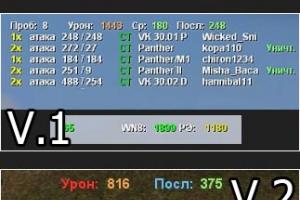Artiklit on täiendatud teabega! Värskenduses 0.8.11 tegid arendajad muudatuse, mis paljudele tankistitele ei meeldinud. Nad muutsid FOV-i vaatevälja.
Mis on FOV?
Ise ma midagi välja ei mõtle, tsiteerin wikit:
Vaateväli (FOV – Field of View) on fikseeritud pilgu ja paigalseisva peaga silmaga nähtav nurkruum. Tavalise inimese vaateväli on 55° üles, 60° alla, 90° väljapoole ja 60° sissepoole.
Teisisõnu, FOV – määrab nähtava ruumi paagi ümber ilma kaamerat pööramata.
Selgemaks muutmiseks vaadake ekraanipilti, mis näitab, kuidas FOV on versioonis 0.8.11 muutunud (ekraanipildil nimetatakse seda "uueks") ja milline see oli varem (ekraanipildil sildiga "vana"):

Nähtav lahingus:

Selles GIF-is paak seisab, erinevus on ainult FOV väärtustes.
Milline oli vaateväli varem ja mis sellest sai World of Tanks uuenduses 0.8.11.
FOV väärtused ekraanil:
- uus: V=60°, H=90°;
- vana: V=80°, H=120°.
Kui soovite seda teha nii, nagu see oli varem, lugege artikkel lõpuni!
Kuvasuhe
FOV-is on selline asi nagu kuvasuhe või kuvasuhe. See väärtus on tavainimestele tuttav monitoride või televiisorite formaadist – ilmselt olete kõik kuulnud suhtarvudest nagu 4:3, 16:9 jne?
Seega, tagamaks, et teie määratud FOV-i väärtusi teie konkreetsel kuval ei moonutata, peate arvestama suhtega.
Kuvasuhe = Y jagatud X-ga või V jagatud H-ga või HEIGHT jagatud WIDTH-ga.
Seega on meil kõige populaarsemate vormingute suhted:
- 4:3 = 0,75
- 16:9 = 0,5625
Kuid kui teil on erinev vorming või soovite FOV-i enda jaoks hoolikamalt kohandada, kasutage võrdlustabelit:

Kuidas seda tabelit kasutada?
- Valige ülalt oma monitori formaat, oletame, et see on nagu minu oma – 16:9.
- Reguleerige oma monitori FOV väärtust. Otsime tabelist veel kahte sobivat väärtust - see võib olla 122,0 kuni 68,6, mis vastab diagonaalselt 140 kraadile. Kui aga vajad suuremat (või väiksemat) vaatenurka, siis vali tabeli järgi mõni muu – testi ja vali endale sobivaim.
Kuidas muuta World of Tanksi vaatevälja?
Inimese nägemisvälja tavapärased väärtused
- horisontaalne nurk = 115 ~ 120°
- vertikaalne = 70-80°
WOT 0.8.11 uues versioonis muutsid arendajad FOV-i:
- horisontaalne nurk = 90°
- vertikaalne = 60°
Seega, teades probleemi, saab lahenduse leida. Ja lahendus peitub sel juhul failis avatar_input_handler.xml.
Esimene võimalus, lihtne (automaatne)
Ainult siis, kui te ei kasuta modifikatsioone!
Te ei pea midagi otsima – lisage lihtsalt sellele artiklile. Sisu tuleb lahti pakkida mängu kataloogi (juurkausta). Arhiiv sisaldab mitmeid kaustu, samuti parandatud faili FOV sätetega. Seaded näitavad keskmisi väärtusi - 120 x 80.
Teine võimalus – käsitsi (peenhäälestus)
Selleks peate muutma mõnda koodirida, juhindudes kuvasuhete tabelist. Sobib neile, kes kasutavad modifikatsioone.
Kuidas leida (kus on) fail avatar_input_handler.xml?
Kui kasutate modifikatsioone, peate selle faili ise üles leidma. See on siin (näide):
D:\Mängud\World_of_Tanks\ res_mods\0.8.11\gui\ avatar_input_handler.xml
10. november 2015 7:49
Kuidas eemaldada jõurüü
Kui olete jõurüüde kandmisest väsinud ja soovite selle ära võtta, peate selleks lihtsalt klahvi E all hoidma. Hoidke seda mõnda aega ja paari sekundi pärast tuleb teie tegelane jõurüüst välja.
Kuidas kaadrisagedust avada? (FPS)
Mõnede puhul on vaikimisi lukustatud kaadrisagedus 30 kaadrit sekundis (FPS), teised aga 60. Kui teil on 30 kaadrit sekundis ja soovite jõuda 60-ni, tehke järgmist.
Kaadrisageduse avamiseks avage fail Fallout4Pref.ini (asub kaustas "C:\Users\UserName\Documents\My Games\Fallout 4\"). Väärib märkimist, et seda faili pole vaja varundada, kuna saate lihtsalt faili Fallout4Pref.ini kustutada ja mäng genereerib järgmisel mängu käivitamisel automaatselt uue faili.
Leidke järgmine rida:
Ja asendada see
Nüüd kasutage NVIDIA juhtpaneeli Vsynci redaktorit – või AMD ekvivalenti – ja lubage see mängu kokkujooksmise vältimiseks, kuna ülaltoodud säte eemaldab lihtsalt kaadrisageduse lukustuse.
Märge: Teine võimalik lahendus on kasutada ääristeta aknarežiimi.
Hiire kiirenduse keelamine
Näib, et hiire kiirendus on Fallout 4-s vaikimisi seatud. Selle eemaldamiseks peame määrama selle ligikaudu samadele väärtustele, mis on määratud Skyrimis. Avage fail Fallout4.ini (asub kaustas "C:\Users\Username\Documents\My Games\Fallout 4\").
Sirvige faili sisu jaotiseni ja selle rea alla lisage järgmine:
Märge: See muudatus ei kehti menüüde ja muude selliste asjade kohta, kuid see ei ole mängus endas.
Kuidas mängu laadimisel Fallout 4 pritsimiskuva keelata
valik 1
Sissejuhatava ekraani vahelejätmiseks iga kord, kui laadite Fallout 4, peate minema kausta, kuhu olete installinud Steam, sisenema sellesse ja järgima järgmist teed: steamapps\common\Fallout 4\Data\Video – siin peate tegema järgmist. kustutage järgmine fail:
2. võimalus
Minge kausta "C:\Users\Username\Documents\My Games\Fallout 4\" ja avage fail Fallout4.ini. Leidke rida ja pärast seda lisage:
Seejärel otsige samast kaustast üles fail Fallout4Prefs.ini ja uuesti rea alt lisage järgmine rida:
Pärast neid samme ei tohiks tutvustavat videot enam kuvada.
Kuidas muuta vaatevälja (FOV) Fallout 4-s?
Ehkki olete võib-olla varem oma vaatenurka Skyrimi suhtes muutnud, nõuab Fallout 4 veidi rohkem tööd. Muudatused tuleb teha kolmes failis, millest kaks kannab nime Fallout4Prefs.ini ja asuvad kahes erinevas kohas ning kolmas kannab nime Fallout4.ini. Kõik kolm tuleb muuta järgmiselt.
Alustamiseks leidke fail Fallout4.ini kaustast „C:\Users\Username\Documents\My Games\Fallout 4\” ja rea alt. lisage järgmised read:
fDefaultWorldFOV=XX
fDefault1stPersonFov=YY
Nüüd redigeerige faili Fallout4Prefs.ini samas kaustas, kus olite varem. Joone all lisage järgmised read:
fDefaultWorldFOV=XX
fDefault1stPersonFov=YYKus XX on soovitud vaatenurk. Enamiku jaoks võib sobida väärtus 90.
YY on teie tegelasmudeli (ekraanil käed ja relvad) jaoks soovitud vaatenurk. Muutke seda väärtust oma äranägemise järgi. Mida suurem see on, seda rohkem näete.
Ja lõpuks viimane fail – avage kaust, kuhu olete installinud Steam, minge sinna ja järgige järgmist teed: steamapps\common\Fallout 4\Fallout4 (pange tähele, et Fallout 4 kaustas on kaust Fallout4). Avage fail Fallout4Prefs.ini ja uuesti rea all lisage järgmised read:
fDefaultWorldFOV=XX
fDefault1stPersonFov=YYKus XX on soovitud vaatenurk. Enamiku jaoks võib sobida väärtus 90.
YY on teie tegelasmudeli (ekraanil käed ja relvad) jaoks soovitud vaatenurk. Muutke seda väärtust oma äranägemise järgi. Mida suurem see on, seda rohkem näete.
Märgin, et jaotise all olevad vaatenurga (FOV) seaded Faili Fallout4.ini pole selliste muudatuste tegemisel vaja muuta. Pärast kõigi ülaltoodud toimingute tegemist peaks teie vaatenurk muutuma.
Kui arvate, et teie Pip-Boy peaks olema väiksem, vajutage "~" ja tippige "fov XX", kus XX on väikseim arv. See võtab paar katset ja põhjustab vigu, kuid ei mõjuta mängu ennast, vaid muudab ainult teie Pip-Boy vaatenurka. Kui konsooli helistamisnupp (~) ei tööta, muutke klaviatuuripaigutus inglise keeleks.
Standardne vaatenurk (80)
Muudetud vaatenurk (110)

Kuidas lisada Fallout 4-le ülilaia (21:9) monitoride tuge?
Mängu 21:9 kuvasuhtega kuvaril probleemideta käivitamiseks avage lihtsalt fail Fallout4Prefs.ini kaustas "C:\Users\Username\Documents\My Games\Fallout 4\" ja muutke järgmised read vastavaks. allpool:
bTopMostWindow=1
bMaximizeWindow=1
b Piirideta=1
bTäisekraan = 0
iSize H=XXXX
iSize W=YYYYKus XXXX on teie monitori horisontaalne eraldusvõime ja YYYY on teie monitori vertikaalne eraldusvõime
Järgmiseks peate sama tegema mängukausta teises failis Fallout4Prefs.ini. Hetkel on mängu liides venitatud, kuid see on hea algus ja võib-olla saab seda tulevikus parandada. Tulemust näete allolevatel ekraanipiltidel:


Kuidas konsooli avada
Mõned kasutajad on teatanud, et Fallout 4 vaikekonsooli käivitamine nende jaoks ei tööta (st "~" vajutamine ei tee midagi). Kui teiega on kõik korras, pole allolev teave teie jaoks. Selle probleemi lahendamiseks avage juhtpaneel ja lisage keelte hulka USA klaviatuuripaigutus.
Hiirt pole Fallout 4 menüüs näha
See probleem ilmneb kõige sagedamini arvutiga ühendatud mängupuldi kasutamisel. Lihtsaim viis selle probleemi lahendamiseks on mängupuldi arvutist eemaldamine. Kui sa ei soovi mängupulti kasutada, aga samas ei taha ka pidevalt kontrollerit lahti ühendada, on sulle abiks järgmised postitused. Samuti, kui teil pole ühendatud mängupulti, kuid kursorit mängumenüüs ei kuvata, saate kontrolleri keelata järgmiselt. Avage fail Fallout4Prefs.ini (asub kaustas "C:\Users\Username\Documents\My Games\Fallout 4\") ja kerige järgmisele reale:
Ja asenda see sellega
Hiire liikumine erineb vertikaalselt ja horisontaalselt
Mõnele kasutajale ei meeldinud Fallout 4 vertikaalse ja horisontaalse liikumise muudatused. Kuid saate selle kiiresti parandada. Lihtsalt avage fail Fallout4.ini (asub kaustas "C:\Users\Username\Documents\My Games\Fallout 4\") ja muutke järgmist kirjet:
See valik sobib ideaalselt 16:9 kuvasuhtega monitoridele. Kui teil on erinev kuvasuhe, korrutage lihtsalt infMouseHeadingYScale väärtus monitori kuvasuhtega.
Nähtamatu häkkimisviga
Kui teil on probleeme nähtamatu häkkimisega, on lahendus üsna lihtne. Avage fail Fallout4Prefs.ini oma dokumentide kaustas (C:\Users\Username\Documents\My Games\Fallout 4\) ja jaotises muuda järgmist:
iSize W=XXXX-1
iSize H=YYYY-1
Näiteks
Tuleks muuta selliseks:
Muutke ka faili Fallout4Prefs.ini mängukaustas (steamapps\common\Fallout 4\Fallout4), kuhu Steam on installitud.
See viga ilmneb siis, kui avate kaadrisageduse ja ei luba Vsynci.
-1) (_uWnd.alert("Olete sellele materjalile juba hinnangu andnud!","Viga",(w:270,h:60,t:8000));$("#rating_os").css("kursor" , "help").attr("title","Olete seda materjali juba hinnanud");$("#rating_os").attr("id","rating_dis");) else (_uWnd.alert("Aitäh teile hinnangu eest !""Olete oma töö teinud",(w:270,h:60,t:8000));var rating = parseInt($("#rating_p").html());hinnang = hinnang + 1;$ ("#rating_p").html(rating);$("#rating_os").css("kursor","help").attr("title","Olete seda materjali juba hinnanud ");$("# reitingu_os").attr("id","hinnangu_dis");)));"> mulle meeldib 20Kuigi Arkane ütles, et Prey arvutiversioon ei ole port, on Prey väljalaskeversioonist puudu üks funktsioon. Fakt on see, et Arkane'i arendamise käigus puutusime kokku teatud probleemidega, kui FOV (vaatenurga) väärtus ei vastanud standardväärtusele, mistõttu ei ole hetkel võimalik FOV väärtust mänguseadete kaudu muuta.
Kuid keegi ei keela teil seda ise teha, muutes konfiguratsioonifaili seadetega. Lisaks rääkisid arendajad sellest omaette.
Kuidas muuta FOV-d Prey's
- Avage C:\Users\$USERNAME$\Saved Games\Arkane Studios\Prey.
- Leidke fail game.cfg ja avage see notepadiga.
- Vajutage CTRL+F ja sisestage otsingusse "cl_hfov".
- Vaikeväärtus on 85, kuid saate seda muuta, mida iganes soovite.
- Seadke see väärtusele 90 (laskurite jaoks tavaline FOV-standard) ja salvestage muudatused.
Valmis. Nüüd on vaatenurk võrdne teie valitud väärtusega, kuid ärge unustage, et see toiming võib põhjustada mõningaid visuaalseid vigu.
Kas märkasite tekstis viga? Valige see ja vajutage CTRL+Enter. Saame kirjaveast/veast esimesel võimalusel teada ja parandame selle.